“`html
Introdução
A acessibilidade na web é um aspecto crucial que garante que todos, independentemente de suas habilidades, possam acessar e interagir com o conteúdo online. Com o aumento do uso de dispositivos assistivos e a crescente conscientização sobre a inclusão digital, criar interfaces acessíveis tornou-se uma prioridade para desenvolvedores. Este artigo abordará as melhores práticas para construir interfaces web acessíveis utilizando HTML e CSS, proporcionando ferramentas práticas para implementar em seus projetos.
Contexto ou Teoria
A acessibilidade digital refere-se à prática de tornar o conteúdo online utilizável por pessoas com diferentes tipos de deficiência. Isso inclui deficiências visuais, auditivas, motoras e cognitivas. O WCAG (Web Content Accessibility Guidelines) fornece diretrizes importantes que ajudam os desenvolvedores a criar conteúdos acessíveis. As diretrizes são divididas em quatro princípios: Perceptível, Operável, Compreensível e Robusto (POUR).
O uso apropriado de HTML semântico é fundamental para a acessibilidade. Elementos como <header>, <nav>, <main>, <footer> e outros ajudam a estruturar o conteúdo de forma que os leitores de tela possam interpretá-lo corretamente. Além disso, o CSS desempenha um papel vital na apresentação visual, garantindo que o design não comprometa a legibilidade e a navegação.
Demonstrações Práticas
Agora, vamos explorar algumas práticas recomendadas para criar interfaces acessíveis com HTML e CSS.
1. Uso de HTML Semântico
O HTML semântico melhora a acessibilidade ao fornecer contexto adicional aos usuários e ferramentas assistivas. Aqui está um exemplo simples de uma estrutura de página acessível:
<!DOCTYPE html>
<html lang="pt-BR">
<head>
<meta charset="UTF-8">
<meta name="viewport" content="width=device-width, initial-scale=1.0">
<title>Página Acessível</title>
</head>
<body>
<header>
<h1>Bem-vindo ao Meu Site Acessível</h1>
<nav>
<ul>
<li><a href="#sobre">Sobre</a></li>
<li><a href="#contato">Contato</a></li>
</ul>
</nav>
</header>
<main>
<section id="sobre">
<h2>Sobre Nós</h2>
<p>Este é um exemplo de uma página acessível.</p>
</section>
<section id="contato">
<h2>Contato</h2>
<p>Entre em contato conosco através do email: info@exemplo.com</p>
</section>
</main>
<footer>
<p>© 2025 Meu Site Acessível</p>
</footer>
</body>
</html>
Neste exemplo, o uso de elementos semânticos ajuda a estruturar a página de maneira clara, facilitando a navegação por leitores de tela.
2. Contraste de Cores
As cores devem ser escolhidas com cuidado para garantir que o texto seja legível em relação ao fundo. O WCAG recomenda uma razão de contraste de pelo menos 4.5:1 para texto normal e 3:1 para texto grande. Aqui está um exemplo de CSS que garante um bom contraste:
body {
background-color: #ffffff; /* Fundo branco */
color: #333333; /* Texto preto suave */
}
a {
color: #007BFF; /* Azul para links */
}
a:hover {
color: #0056b3; /* Azul escuro ao passar o mouse */
}
Esse esquema de cores garante que o conteúdo seja facilmente legível, mesmo para aqueles com dificuldades visuais.
3. Navegação com Teclado
As interfaces devem ser navegáveis usando apenas o teclado. Isso é crucial para usuários que não podem usar um mouse. Aqui está um exemplo de como garantir que todos os elementos interativos sejam acessíveis via teclado:
<button type="button" onclick="alert('Botão clicado!')">Clique Aqui</button>
<a href="#sobre" class="skip-link">Ir para a seção Sobre</a>
Além disso, é importante adicionar estilos visuais para o foco, permitindo que os usuários vejam qual elemento está selecionado:
button:focus, a:focus {
outline: 2px solid #FF0000; /* Destaque vermelho ao focar */
}
4. Textos Alternativos para Imagens
Imagens devem sempre ter descrições alternativas (atributo alt) para que os leitores de tela possam comunicar seu conteúdo. Veja como fazer isso corretamente:
<img src="imagem.jpg" alt="Descrição





Deixe um comentário